この簡単なガイドでは、TTYとは何か、およびLinuxオペレーティングシステムでファンクションキーを使用せずにTTYを切り替える方法について説明します。
回答で述べたように AskUbuntuフォーラムでは、 TTYという単語 Tから来ました ele TY pewriter。 Unixの初期の頃、コンピューターに接続されたユーザー端末は、電気機械式テレプリンターまたはテレタイプライター(略してtty)でした。
それ以来、TTYという名前はテキストのみのコンソールに使用され続けています。現在、すべてのテキストコンソールは、物理コンソールではなく仮想コンソールを表しています。 TTYコマンドは、標準入力に接続されている端末のファイル名を出力します。
LinuxでTTYを切り替える
デフォルトでは、7つのttyがあります Linuxでは。それらはtty1、tty2.....tty7として知られています。 1〜6ttyはコマンドラインのみです。 7番目のttyはGUI(Xデスクトップセッション)です。
CTRL+ALT+Fnを使用して、異なるTTYを切り替えることができます キー。たとえば、tty1に切り替えるには、CTRL+ALT+F1と入力します。 。
これは、Ubuntu18.04LTSサーバーでのtty1の外観です。
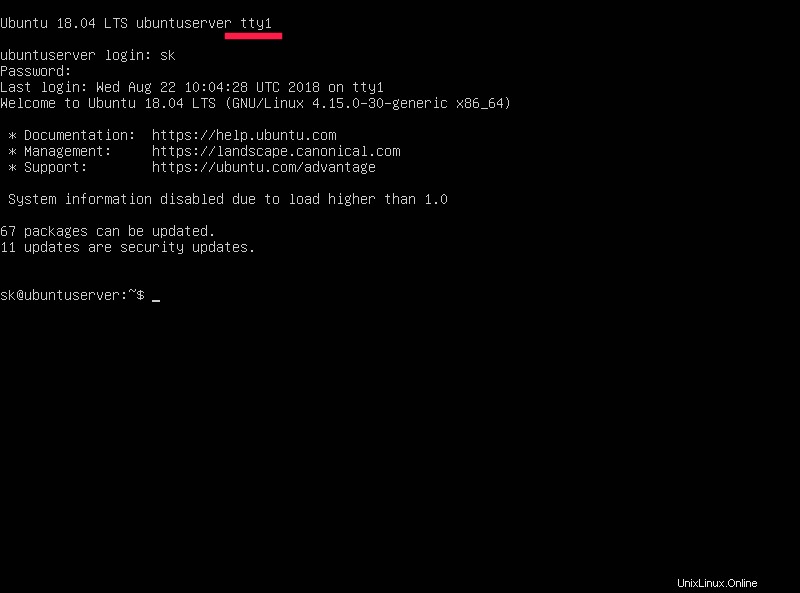
システムにXセッションがない場合は、 Alt+Fnと入力するだけです。 鍵。 CTRLを使用する必要はありません 。
一部のLinuxエディション(Ubuntu 17.10以降など)では、ログイン画面で仮想コンソール1が使用されるようになりました。したがって、CTRL+ALT+F3を押す必要があります。 最大CTRL+ALT+F6 仮想コンソールにアクセスするため。
デスクトップ環境に戻るには、CTRL+ALT+F2を押します。 またはCTRL+ALT+F7 Ubuntu17.10以降。
これで、 CTRL + ALT + Function_Key(F1-F7)を使用してTTYを簡単に切り替えることができます。 。ただし、何らかの理由でファンクションキーを使用したくない場合は、 "chvt"という名前の簡単なコマンドがあります。 Linuxの場合。
"chvt N" コマンドを使用すると、フォアグラウンド端末Nに切り替えることができます 、CTRL+ALT+Fnを押すのと同じです 。対応する画面がまだ存在しない場合は作成されます。
現在のttyを印刷してみましょう:
$ tty
Ubuntu18.04LTSサーバーからの出力例。
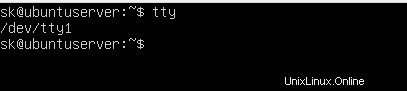
それでは、tty2に切り替えましょう。これを行うには、次のように入力します:
$ sudo chvt 2
"sudo"を使用する必要があることを忘れないでください chvtを使用 コマンド。
次に、コマンドを使用して現在のttyを確認します。
$ tty
ttyが変更されたことがわかります。
同様に、"sudo chvt 3"を使用してtty3に切り替えることができます。 、tty4 using "sudo chvt 4" など。
Chvtコマンドは、ファンクションキーのいずれかが機能しない場合に役立ちます。
アクティブな仮想コンソールの総数を表示するには、次のコマンドを実行します。
$ fgconsole 2
ご覧のとおり、私のシステムには2つのアクティブなVTがあります。
コマンドを使用して、次の未割り当ての仮想端末を確認できます:
$ fgconsole --next-available 3
仮想コンソールがフォアグラウンドコンソールではなく、読み取りまたは書き込み用に開いているプロセスがなく、画面上でテキストが選択されていない場合、仮想コンソールは使用されません。
未使用のVTを削除するには、次のように入力します。
$ deallocvt
上記のコマンドは、未使用のすべての仮想コンソールのカーネルメモリとデータ構造の割り当てを解除します。簡単に言うと、このコマンドは未使用の仮想コンソールに接続されているすべてのリソースを解放します。
詳細については、それぞれのコマンドのマニュアルページを参照してください。
$ man tty
$ man chvt
$ man fgconsole
$ man deallocvt
これがお役に立てば幸いです。
推奨される読み物:
- Linuxコンソールのフォントの種類とサイズを変更する方法
- Linuxで仮想コンソールセッションをロックする方法